ในการจัดระเบียบเค้าโครงของเอกสาร Word ให้ชัดเจนและง่ายขึ้นสำหรับผู้อ่านในการดูเนื้อหา ผู้คนต้องให้ความสนใจกับปัจจัยหลายประการของการจัดระเบียบเพจ ไม่เพียงแต่ควรคำนึงถึงขนาดและแบบอักษรของคำเท่านั้น แต่ยังต้องคำนึงถึงระยะขอบที่เหมาะสมสำหรับทั้งหน้าด้วยอาจมีความสำคัญมากสำหรับการนำเสนอเลย์เอาต์ที่ดี
ทุกโปรแกรม Word สามารถให้ผู้ใช้จัดการและเปลี่ยนระยะขอบของเอกสารได้อย่างง่ายดาย เช่น Microsoft Office และ Google Docs วันนี้ Google Docs ได้รับความนิยมมากขึ้นเพราะผู้คนไม่จำเป็นต้องดาวน์โหลดซอฟต์แวร์เพิ่มเติม แต่เพียงแค่แก้ไขเอกสาร Word ในเบราว์เซอร์ออนไลน์ สิ่งนี้นำมาซึ่งความสะดวกสบายอย่างมาก และในข้อนี้ ฉันอยากจะแบ่งปันกับคุณเกี่ยวกับวิธีการเปลี่ยนระยะขอบใน Google Docs
สารบัญ
1. วิธีเปลี่ยนระยะขอบของหน้าใน Google Docs โดยใช้ไม้บรรทัด
1. วิธีเปลี่ยนระยะขอบของหน้าใน Google Docs โดยใช้ไม้บรรทัด
Google Docs เป็นเครื่องมือที่สะดวกมาก และมีวิธีง่ายๆ สำหรับเราในการเปลี่ยนระยะขอบของหน้าเพื่อสร้างรูปแบบที่เป็นมืออาชีพมากขึ้น ขั้นแรกเราจะพูดถึงวิธีการใช้ไม้บรรทัดเพื่อเปลี่ยนระยะขอบของหน้าใน Google Docs ด้วยการคลิกเพียงไม่กี่ครั้ง
ขั้นตอนที่ 1 ไปที่ Google Docs โดยใช้เว็บเบราว์เซอร์ของคุณ คุณสามารถเลือกที่จะเริ่มเอกสารใหม่ได้ หรือถ้าคุณต้องการเปลี่ยนระยะขอบของ Word ที่มีอยู่ ให้กดตัว เลือกเปิดไฟล์ จากนั้นไปที่ส่วน อัปโหลด แล้วกด เลือกไฟล์จากอุปกรณ์ของคุณ เพื่อเพิ่มลงใน Google Docs

ขั้นตอนที่ 2 เมื่อคุณอยู่ในหน้าฉบับของเอกสาร Word ใน Google Docs คุณสามารถสังเกตเห็นไม้บรรทัดด้านบนและด้านซ้ายของหน้าได้อย่างง่ายดาย ไม้บรรทัดด้านบนจะควบคุมระยะขอบด้านซ้ายและขวาของหน้า ในขณะที่ไม้บรรทัดด้านข้างจะควบคุมระยะขอบด้านบนและด้านล่าง
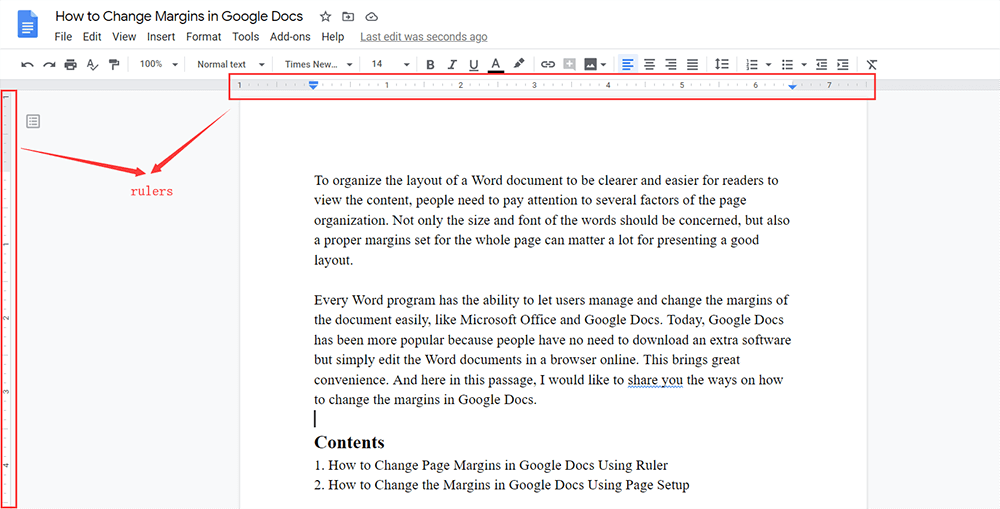
วิธีการเปลี่ยนระยะขอบแนวตั้งใน Google Docs และวิธีเปลี่ยนระยะขอบขวาและซ้ายใน Google Docs นั้นแตกต่างกันเล็กน้อย ฉันจะอธิบายแยกกันในตอนต่อไปนี้
วิธีเปลี่ยนระยะขอบขวาและซ้ายใน Google Docs
ขั้นตอนที่ 1 สำหรับระยะขอบด้านขวาและด้านซ้าย ผู้ใช้สามารถเลือกเปลี่ยนย่อหน้าที่เลือกได้ ดังนั้น อันดับแรก คุณควรเลือกย่อหน้าที่คุณต้องการเปลี่ยนระยะขอบ

ขั้นตอนที่ 2 บนไม้บรรทัดด้านบน มีตัวบ่งชี้การเยื้องสองตัวเพื่อให้คุณควบคุมและเปลี่ยนระยะขอบของทั้งด้านซ้ายและด้านขวาได้อย่างง่ายดายมาก ลากไปยังที่ที่คุณต้องการโดยตรง

จากนั้นระยะขอบขวาและซ้ายก็สามารถเปลี่ยนแปลงได้ง่ายๆ
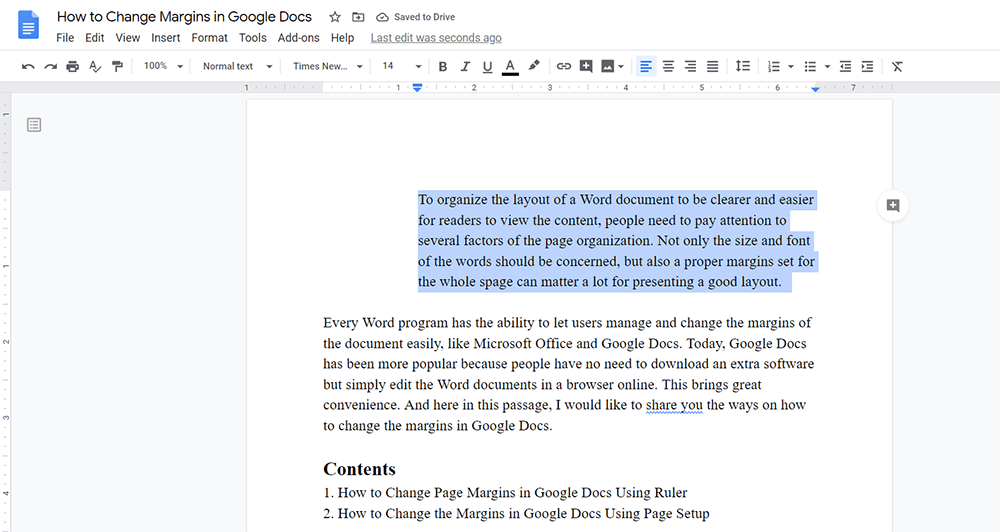
วิธีเปลี่ยนระยะขอบแนวตั้งใน Google Docs
เลี้ยวไปทางด้านซ้ายบนไม้บรรทัดด้านข้าง สังเกตว่าไม้บรรทัดด้านข้างไม่ได้ตั้งค่าตัวระบุการเยื้อง และไม่เหมือนกับไม้บรรทัดด้านบน คุณสามารถเปลี่ยนได้เฉพาะระยะขอบแนวตั้งของทั้งหน้าเท่านั้น ดังนั้นการลากโดยตรงเพื่อเปลี่ยนระยะขอบด้านบนและด้านล่างของหน้าจึงถูกต้อง
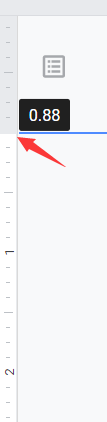
บางครั้ง ผู้คนจะพบว่าไม้บรรทัดใน Google Docs หายไปจากแถบเครื่องมือ ภายใต้สถานการณ์นี้ คุณสามารถกำหนดให้ปรากฏขึ้นอีกครั้งโดยไปที่ มุมมอง ในแถบเมนูและเปิดใช้ งานแสดงไม้บรรทัด
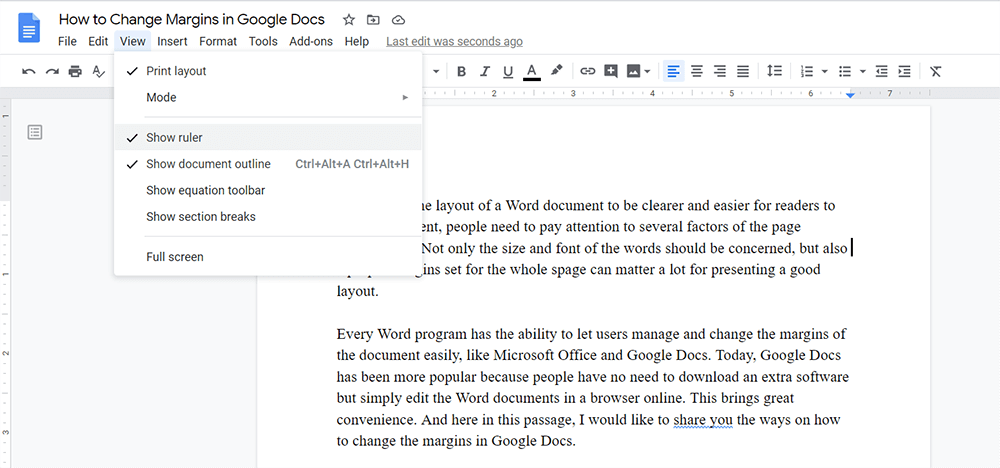
2. วิธีเปลี่ยนระยะขอบใน Google Docs โดยใช้การตั้งค่าหน้า
อีกวิธีหนึ่งที่ง่ายกว่าในการเปลี่ยนระยะขอบทั้งหมดให้แม่นยำยิ่งขึ้น คุณสามารถใช้เครื่องมือตั้งค่าหน้ากระดาษจาก Google Docs ได้อย่างเต็มที่ แต่ถ้าคุณใช้การตั้งค่าหน้ากระดาษเพื่อกำหนดระยะขอบ คุณสามารถตั้งค่าสำหรับทั้งหน้าแทนบางย่อหน้าเท่านั้น แล้วมันทำงานอย่างไร? ฉันจะแสดงให้คุณเห็นตอนนี้
ขั้นตอนที่ 1 ใน Google Docs คุณควรไปที่ File ในแถบเมนู จากนั้นจากรายการเมนู ให้ค้นหาตัวเลือก Page Setup แล้วกดเลือก
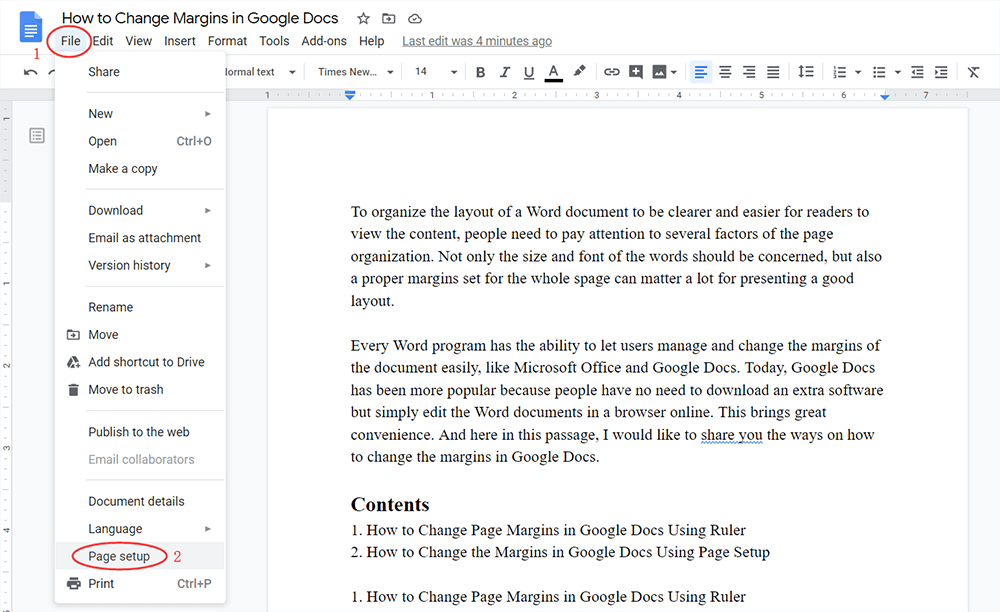
ขั้นตอนที่ 2 จากนั้นกล่อง โต้ตอบการตั้งค่าหน้า จะปรากฏขึ้น ในคอลัมน์ด้านซ้าย คุณสามารถตั้งค่าระยะขอบ บน ล่าง ซ้าย และ ขวา ด้วยนิ้วที่แม่นยำที่คุณต้องการ
ขั้นตอนที่ 3 เมื่อตั้งค่าข้อมูลแล้วให้กด OK และการเปลี่ยนแปลงจะถูกบันทึกทันที

3. [Extended Reading] ทำไมหลายคนชอบใช้ Google Docs
เหตุใดผู้คนจำนวนมากจึงสนุกกับการใช้ Google Docs เพื่อแก้ไขเอกสารในปัจจุบัน
สำหรับการเลือกเครื่องมือในการแก้ไขเนื้อหา ผู้คนมักจะเลือกโปรแกรมที่ใช้งานง่ายและใช้งานได้หลากหลาย Google Docs ได้รับความสนใจจากผู้คนมากมายสำหรับคุณลักษณะบนเว็บ ด้วยเบราว์เซอร์เท่านั้น ผู้ใช้สามารถจัดการแก้ไขเนื้อหา Word อย่างมืออาชีพได้โดยไม่ต้องติดตั้งซอฟต์แวร์หรือส่วนขยายใดๆ
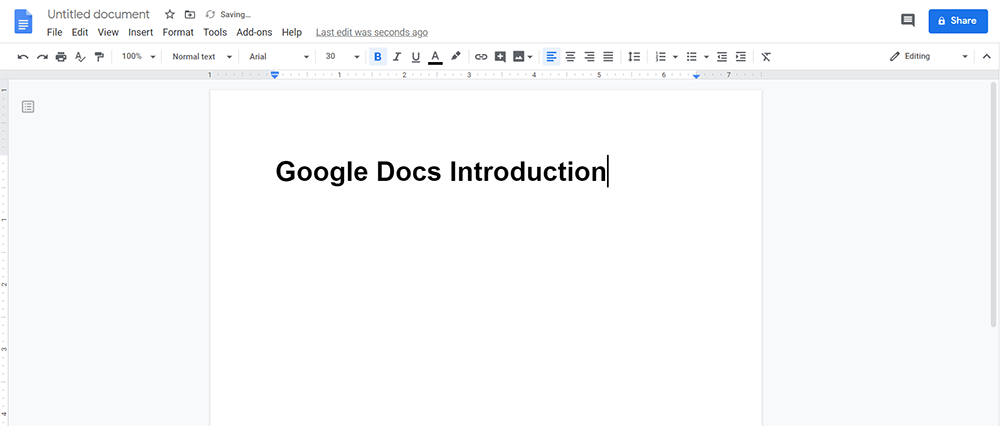
นอกจากนี้ แม้ว่า Google Docs จะเข้าถึงได้ทางออนไลน์ แต่ก็ไม่ได้หมายความว่าฟังก์ชันของ Google จะอ่อนแอกว่าเครื่องมือแก้ไขเอกสารอื่นๆ เช่น Microsoft Word แต่มีคุณลักษณะการแก้ไขที่หลากหลายเพื่อให้ผู้ใช้แก้ไขเอกสารได้อย่างง่ายดาย เมื่อใช้ Google Docs คุณยังคงสามารถสร้างเลย์เอาต์ที่เป็นมืออาชีพและยอดเยี่ยมสำหรับเอกสาร Word ของคุณได้
ไม่ต้องกังวลว่า Google Docs จะเข้ากันไม่ได้กับเอกสาร Microsoft Word ที่เคยสร้างไว้บนเดสก์ท็อปของคุณมาก่อน คุณสามารถอัปโหลดไฟล์ Microsoft Word ไปยัง Google Docs ได้โดยตรง แล้วแก้ไขเนื้อหาโดยตรง
เมื่อเข้าสู่ระบบด้วยบัญชี Google ของคุณ Google Docs ทั้งหมดจะถูกบันทึกไว้บนคลาวด์และเชื่อมโยงกับบัญชีของคุณ ดังนั้น เมื่อคุณเปลี่ยนอุปกรณ์และเข้าสู่ระบบด้วยบัญชี Google เดียวกัน คุณยังคงสามารถเข้าถึงไฟล์ Google Docs ที่คุณเคยสร้างไว้ก่อนหน้านี้ได้ ทำให้สะดวกยิ่งขึ้นไปอีก
บทสรุป
นี่คือทั้งหมดเกี่ยวกับวิธีการเปลี่ยนระยะขอบใน Google Docs! ทั้งสองวิธีค่อนข้างง่ายในการปฏิบัติตาม เพียงเลือกวิธีที่คุณคิดว่าสะดวกสำหรับการเปลี่ยนระยะขอบของเอกสาร Word ของคุณ!
บทความนี้เป็นประโยชน์หรือไม่? ขอบคุณสำหรับความคิดเห็นของคุณ!
ใช่ หรือ ไม่























